Как удалить Касперского, если забыл пароль
 Антивирус Касперского среди прочих настроек имеет опцию защиты паролем: после установки пароля недоступно изменение параметров, а также удаление антивируса (относится и к другим продуктам, таким как Kaspersky Internet Security, Total Security): при попытке удаления вы увидите окно «Введите пароль для продолжения».
Антивирус Касперского среди прочих настроек имеет опцию защиты паролем: после установки пароля недоступно изменение параметров, а также удаление антивируса (относится и к другим продуктам, таким как Kaspersky Internet Security, Total Security): при попытке удаления вы увидите окно «Введите пароль для продолжения».
Отсюда вопрос: как быть, если забыл пароль от антивирусного продукта Касперского, который нужно удалить? В этой инструкции подробно о том, как удалить Антивирус Касперского без пароля. Для этого есть два отдельных способа, начну с более простого.
Удаление антивируса Касперского без пароля с помощью kavremover
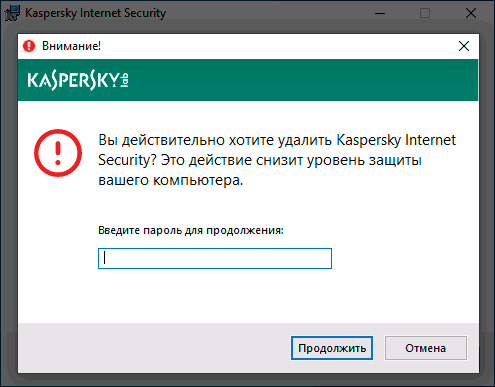
Как и у большинства разработчиков антивирусов, у Касперского есть отдельная официальная утилита Kaspersky Lab Products Remover (kavremover) для полного удаления своих антивирусных продуктов с компьютера на случай, если ранее они были удалены лишь частично или по какой-то причине не удаляются штатными средствами Windows 10, 8.1 или Windows 7.
Поможет эта утилита и в ситуации, когда нужно удалить Касперского без пароля: он не требуется для её работы:
- Скачайте утилиту kavremover с официального сайта https://support.kaspersky.ru/common/uninstall/1464
- Запустите утилиту, убедитесь, что она обнаружила нужный антивирус от Касперского, введите проверочный код и нажмите «Удалить».

- Дождитесь завершения процесса удаления.
- Перезагрузите компьютер.
Это самый простой метод и идеально подходящий в случае, когда вам требуется именно удаление антивируса. Однако, в некоторых случаях, когда вы удаляете его лишь для того, чтобы установить снова и уже не забывать пароль, лучше использовать следующий метод.
Как сбросить (убрать) пароль на настройки антивируса Касперского для удаления или других целей
На официальном сайте Kaspersky.ru доступна официальная утилита для сброса пароля настроек Kaspersky Anti-Virus, Internet Security, Total Security и других продуктов, которая пригодится в рассматриваемом случае. Скачать утилиту можно с официального сайта http://media.kaspersky.com/utilities/ConsumerUtilities/KLAPR.zip (после загрузки распакуйте архив в любое расположение на компьютере).
Сама утилита представляет собой простой bat-файл, содержащий команды, очищающие параметры реестра, отвечающие за настройки Касперского (где хранится и сведения о необходимости запрашивать пароль для удаления или изменения настроек). Запускать утилиту следует в безопасном режиме (см. Безопасный режим Windows 10, Как запустить компьютер в безопасном режиме).

После перезапуска компьютера в безопасном режиме и запуска файла KLAPR.BAT (Kaspersky Lab AllProducts Password Reset), нажмите любую клавишу и, если вы получили сообщение «The operation completed successfully…», значит пароль был успешно сброшен, и вы можете перезагружать Windows в нужном вам режиме и выполнять любые действия с антивирусным продуктом Касперского.
Видео инструкция
В завершение — видео, где оба метода показаны наглядно, если для кого-то так будет удобнее.
Надеюсь, инструкция оказалась полезной. Если же возникли какие-либо проблемы, задавайте вопросы в комментариях.
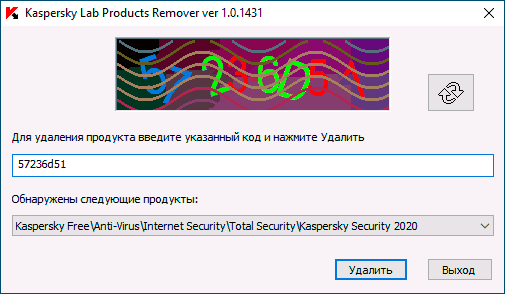
valery
это не работает — требует пароль админа на компе
Ответить
Dmitry
А пароль админа компа, естественно, нужен для удаления любых программ (в статье про другое — про забытый пароль от самого касперского).
В вашем случае вы можете сбросить пароль Windows.
Ответить
valery
Спасибо за ответ: «сбросить пароль Windows» — как?
Ответить
Dmitry
Вот здесь, например, для Windows 10 — https://remontka.pro/reset-password-windows-10/
У меня же на сайте есть и для других версий системы (через поиск легко найдется).
Ответить
Сауле
К меня домаш. Компьютер. Без пароля заходит. Касперскии хочу удалить пароль спрашивает. Как теперь.. пробовать
Ответить
Dmitry
Пароль администратора требует? Ну тогда вспоминать или сбросить пароль Windows (есть статья на тему на сайте, через поиск введите «Сбросить пароль + версия Windows»
Ответить
Василий
Хорошая, понятная статья, спасибо. Удалил Касперский ендпоинт 11.
Ответить
morwudd
У меня ровно такая же ситуация, но с другим антивирусом — 360 Total Security. По причине ненадобности решил его удалить, но он почему-то требует для этого пароль, хотя при установке никаких паролей я не настраивал. Помимо этого антивирус не дает менять настройки, выдавая сообщение «вы не можете менять настройки, это политика настроенная администратором». Раньше настройки можно было менять.
Как быть? Не сносить же систему теперь из-за одной программы?
Ответить
Макс
Пуск — выполнить — msconfig — вкладка загрузка — выбрать «безопасный режим».
Перезагружаемся. Ставим uninstall-tool (с сайта crystalidea) находим там антивирус — ПКМ: жмем деинсталяция, если не прошло — принудительное удаление, потом удалить запись и запись в реестре. Затем жмем папка программы и если она еще жива — удаляем.
Пуск — выполнить — msconfig — вкладка загрузка — проверить что нет галочки на безопасном и перезагрузиться.
Все антивируса нет.
Ответить
Максим
При удалении выдает ошибку «операция прервана»
Ответить
Нурлан
Добрый день!
Установлено Kaspersky Endpoint Security
Запустил в безопасном режиме, пишет следующее
Kaspersky Lab AllProducts Password Reset v1.8
Press any key to continue . . .
Error 404: Product not found, please contact Technical Support.
Press any key to continue …
Ответить
Dmitry
Здравствуйте.
Пишет, что не нашел установленных продуктов (совместимых с программой) и предлагает связаться со службой поддержки Касперского (быть может, стоит так и сделать).
Ответить
Павел
Ну что получилось удалить? я столкнулся с той же проблеммой. Что ответила поддержка Касперского?
Ответить